Are you wondering if you can have two routers on one modem?
The answer is yes, and in this article, we will explore the benefits of having a dual router setup and how to properly connect two routers to a single modem.
Can Two Routers be Connected to One Modem?
Yes, you can have two routers on one modem. However, there are a few things you need to keep in mind.
First, you need to make sure that your modem supports multiple routers. Not all modems do.
Second, you need to configure the routers correctly. You need to set the second router to bridge mode. This will prevent the two routers from creating a double NAT.
Once you have configured the routers correctly, you can connect them to your modem. You can do this by connecting the WAN port of the second router to the LAN port of the first router.
Once the routers are connected, you should be able to access the internet from both routers.
You can also use the second router as a wireless access point. To do this, you will need to configure the second router to use the same SSID and password as the first router.
Benefits of having two routers on one modem:
- Increased range: A second router can help to extend the range of your Wi-Fi network.
- More Ethernet ports: A second router can provide you with more Ethernet ports. This can be useful if you have a lot of devices that need to be connected to the internet via Ethernet.
- Increased security: A second router can help to improve the security of your network. This is because you can configure the second router to use different security settings than the first router.
Drawbacks of having two routers on one modem:
- Increased complexity: Having two routers on one modem can be more complex to set up and manage.
- Reduced performance: Having two routers on one modem can reduce the performance of your network. This is because each router will add overhead to your network traffic.
Setting up Two Routers on One Modem [Step-by-Step Guide]
Here’s a step-by-step guide on how to set up two routers on one modem:
Step 1: Check the Compatibility of the routers
Before you start setting up your devices, make sure your routers can work together the way you want them to.
The second router you’re adding needs to have something called WDS (Wireless Distribution System) bridging. If it doesn’t have that, it won’t help make your Wi-Fi reach farther.
Check the instructions or manual for the new router to see if it says anything about WDS.
If it does, look for words like “bridging mode,” “repeater function,” or just “WDS” to know if it can do what you need.
Step 2: Identify your routers as MAIN Router and SECONDARY Router.
If you’re starting from the beginning to set up your system, you have to decide which router will be the main one.
The main router is the one that will be directly connected to the internet.
Step 3: Connect the two routers with an Ethernet cable
This will be a permanent connection and this cable must always be plugged in if you want the secondary router to access the internet from the main router.
This article is for a wired connection, which is the most efficient way to do this.
It’s crucial to connect the cable to the LAN ports on BOTH routers. On your second router, cover the WAN port with tape because you won’t be using it. The LAN ports are usually four ports that look the same and have the same color. The WAN port is usually separate or a different color.
DON’T USE THIS PORT ON YOUR SECONDARY ROUTER.
Only your main router should have a cable connected to the WAN port, which goes to your modem.
Your main router is now connected and should have access to the internet. Let’s start configuring it.
Step 4: Configure the MAIN Router
First, you’ll need to find out your main router’s IP address.
Here is the step by step:
1. Go to your settings page on your computer.
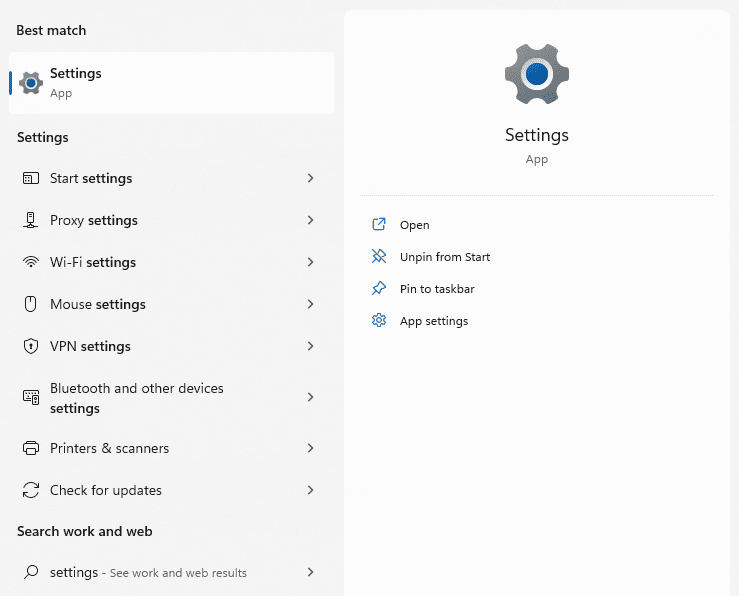
2. Select “Network & Internet.”
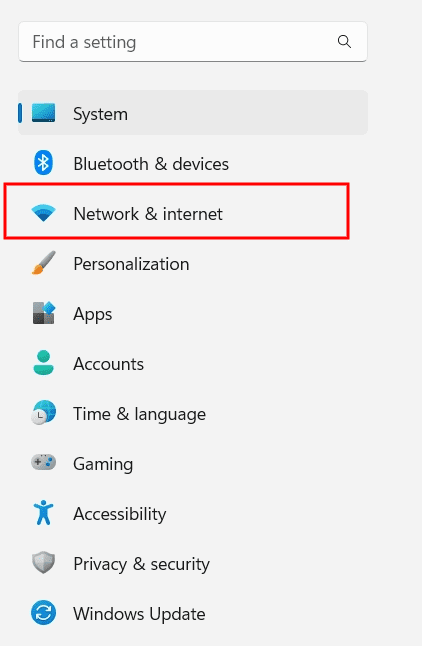
3. Click “Advanced network settings”.
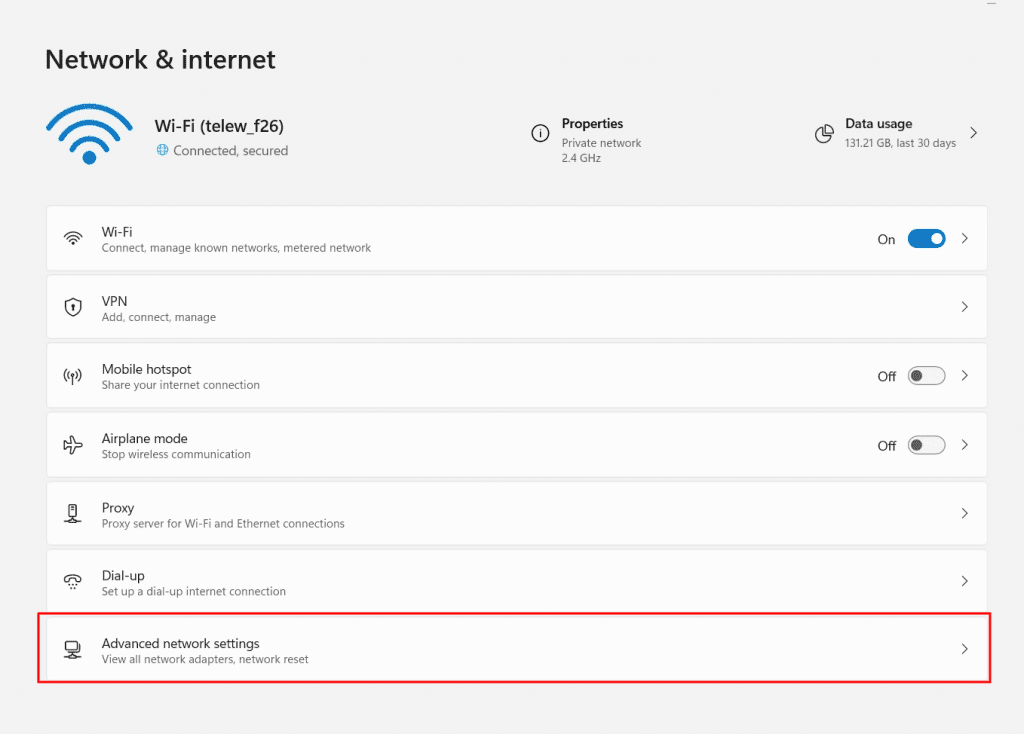
4. Click “Hardware and connection properties”.
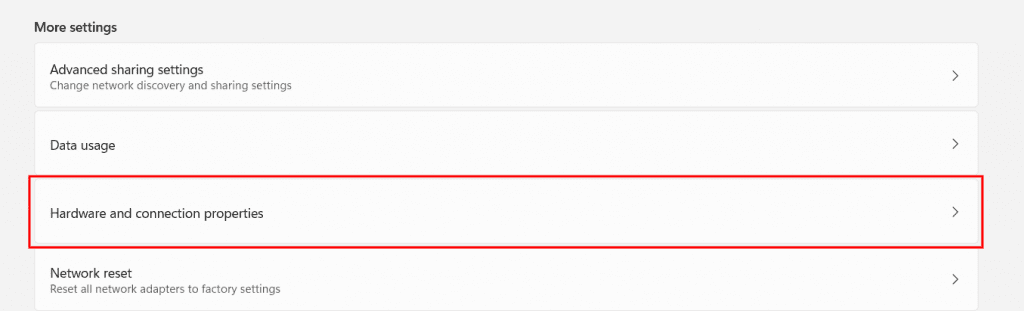
5. Find “Default Gateway,” to find your main modem’s IP address. Write this down.
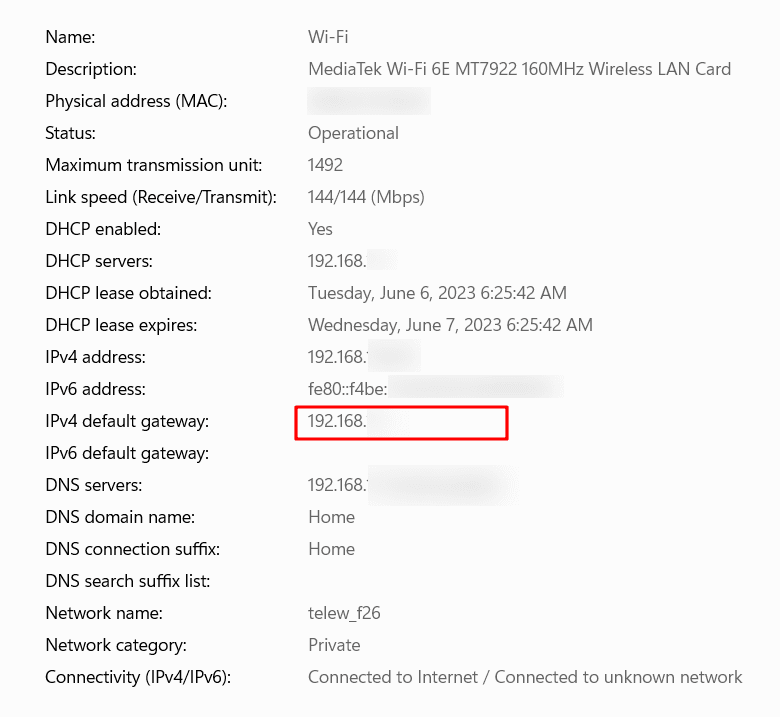
Next, you need to configure the first router. You can do this by logging into the router’s web interface using your computer’s web browser. Enter the router’s IP address, which is usually printed on the router or found in the manual.
Here is the step by step:
1. Open a browser (chrome / firefox or edge)
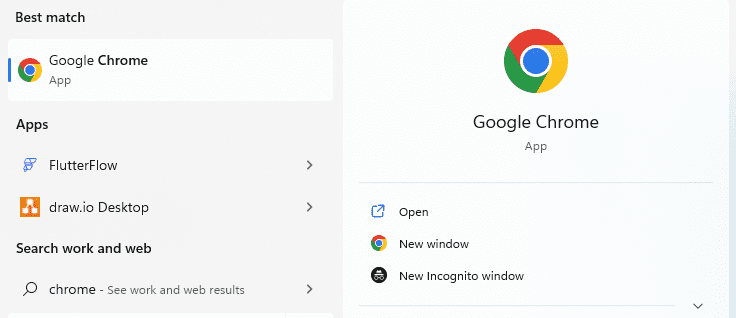
2. In the URL bar, type in the IP address. A login box should pop-up. login using your username and password.
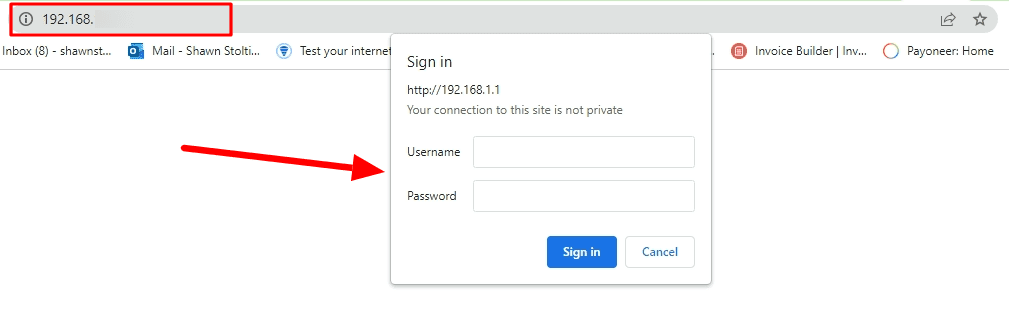
3. Locate “DHCP Server” and make sure its enabled.
4. Make a note of the IP address (usually 192.168.1.1 but whatever it is, make a note).
5. Make a note of the subnet mask (usually 255.255.255.0)
6. Change the DHCP pool of IP addresses to start at something higher than 2 (like 10)
Step 5: Configure the SECONDARY Router
After connecting the second router, you need to configure it.
Here is the step by step guide:
1. Find out your second router’s IP address by using the same method described above for the main router.
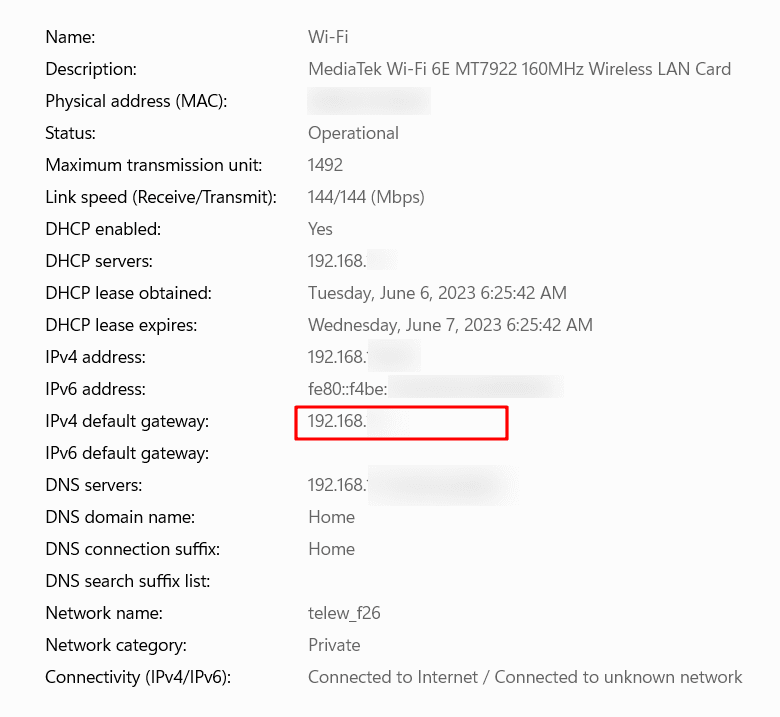
2. 1. Open a browser (chrome / firefox or edge)
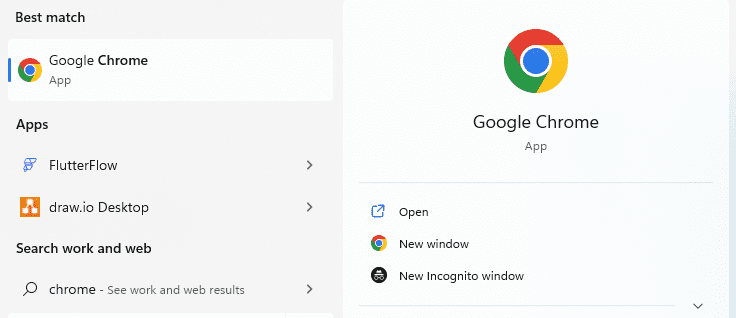
3. In the URL bar, type in the IP address. A login box should pop-up. login using your username and password.
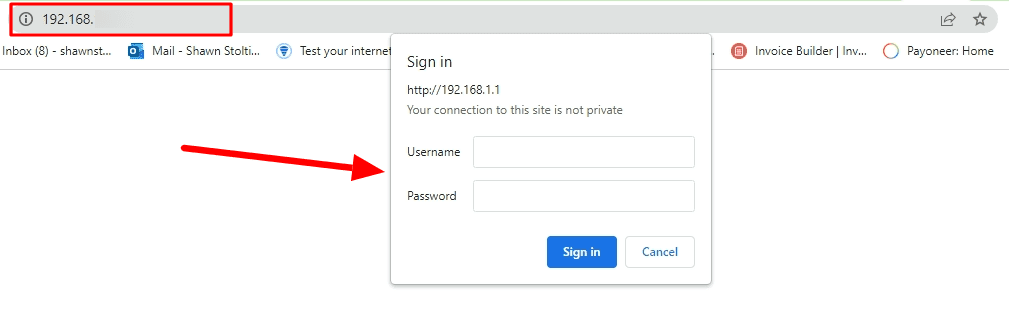
4. Disable DHCP (DO THIS FIRST BEFORE CHANGING IP ADDRESS!!
5. Change IP address to the same as the IP address of the MAIN router except the last part should be .2 and same subnet mask of the MAIN router (usually 255.255.255.0)
IMPORTANT NOTE REGARDING IP ADDRESSES:
It is crucial not to change the IP address of the main router.
- The IP addresses of both routers must be the same, except for the very last number (octet).
- The subnet masks must match exactly on both routers, including the last number (octet).
- Copy the IP address from the main router to the secondary router. For example, if the main router’s IP address is 192.168.1.1 and the secondary router’s IP address is different, like 192.168.0.1, you will notice that the third number (octet) is different. Copy the first three numbers (octets) from the main router to make the secondary router’s IP address match the main router. Do not change the IP address of the main router.
- If one router has an IP address of 192.168.1.1 and the other has 192.168.0.2, this will not work. The first three numbers (octets) of the IP addresses must be the same on both routers. If one router has an IP address of 192.168.1.1 and the other has 10.0.0.2, this will not work either. Once again, the first three numbers (octets) of the IP addresses must be the SAME on both routers. Only the last number (octet) can be different.
Step 6: Getting the Routers Online
Now that you have both routers configured correctly, it’s time to connect them and get them online.
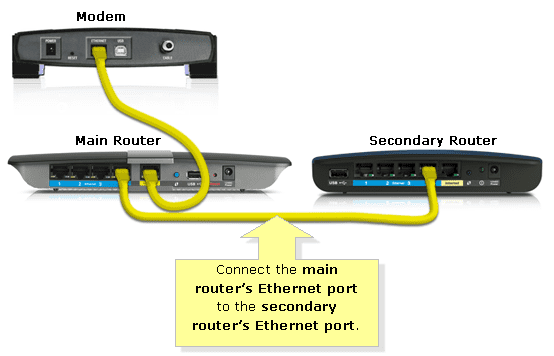
Follow these steps to complete the process:
- Decide on the placement of the routers. Choose suitable locations for both routers where they can provide the best coverage and connectivity.
- Once you have determined the ideal positions for the routers, connect each router to a power source.
- Take an Ethernet cable and connect the two router, LAN to LAN.
- Connect the other MAIN router with an Ethernet cable from the WAN port to the modem.
- Wait for a few moments to allow the routers to establish a connection.
- Once the connection is established, the secondary router will extend the Wi-Fi network created by the main router.
- Now, you can connect your devices to the Wi-Fi network provided by either the main or secondary router, depending on your preference and location.
By following these steps, you can successfully set up and connect your routers to create an extended Wi-Fi network.
Understanding the difference between modems and routers
Router
A router is a device that helps distribute an internet connection to multiple devices within a network. It acts as a traffic controller, directing data packets to their intended destinations and making sure that communication between devices is seamless. The router also helps protect your network from unauthorized access by assigning unique IP addresses to each device and implementing firewalls.
There are several types of routers, including wireless routers and wired routers. Wireless routers are the most common and use Wi-Fi technology to broadcast a signal that can be picked up by any device within range. Wired routers use Ethernet cables to connect devices to the network.
Modem
A modem is a device that connects your home network to the internet service provider (ISP). The modem takes the signal from your ISP and converts it into a form that can be used by your network devices. The modem also does the opposite, converting data from your network devices into a form that can be transmitted over the internet.
There are two main types of modems: cable modems and DSL modems. Cable modems use a coaxial cable to connect to the ISP, while DSL modems use a phone line.
FAQs
Can I have two routers on one modem with Wi-Fi?
When you use two routers and turn one into a WiFi Extender, it can make your WiFi slower. While it’s possible to set it up that way, connecting the routers with a cable is the best and most efficient method for connecting them together.
Can I have two routers on one modem and have them share the same SSID?
Yes, it is possible to have two routers on one modem and have them share the same SSID. However, it’s not recommended as it can cause interference and other network issues.
What is the benefit of having two routers on one modem?
The primary benefit of having two routers on one modem is to increase network coverage and reduce congestion. If you have a large home or office space, one router may not be enough to provide adequate coverage for all areas. By adding a second router, you can extend the range of your network and ensure that all devices can connect to the internet without any issues. Additionally, having two routers can help distribute network traffic, reducing the load on a single router and improving overall network performance.
Can I have more than two routers on one modem?
While it is technically possible to connect more than two routers to one modem, it’s not recommended. Adding additional routers can cause network conflicts and other issues that can be difficult to troubleshoot. It’s best to stick with two routers or invest in a more robust networking solution if you need more coverage.
Will having two routers on one modem affect my internet speed?
Adding a second router to your network should not affect your internet speed as long as the routers are properly configured. However, if you have multiple devices connected to the network and are using bandwidth-intensive activities like streaming video or playing online games, you may notice a decrease in speed. This is because the additional devices are using up more bandwidth, not because of the routers themselves.
Conclusion
In conclusion, having two routers on one modem is possible and can be a great way to extend your network coverage and improve performance.
While it may seem daunting at first, the process of setting up two routers on one modem is relatively straightforward, and there are plenty of guides and resources available online to help you through the process.
Remember to check the compatibility of your modem, configure each router properly, and disable DHCP to avoid conflicts.
With a little bit of patience and know-how, you’ll be enjoying a faster and more reliable home network in no time.





